GIF动画录制工具使用教程
1、打开360卫士,点击右上角“软件管家”。如图
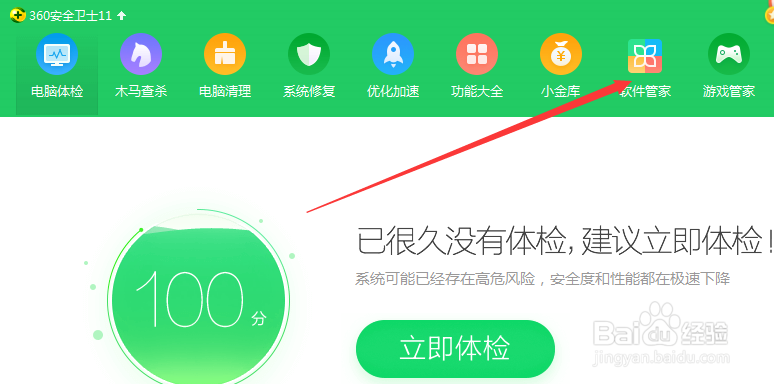
2、在软件管家中搜索“gif”,在结果列表中点击“下载”,软件会自动安装到电脑中,期间会有安装提示,点击下一步即可。如图
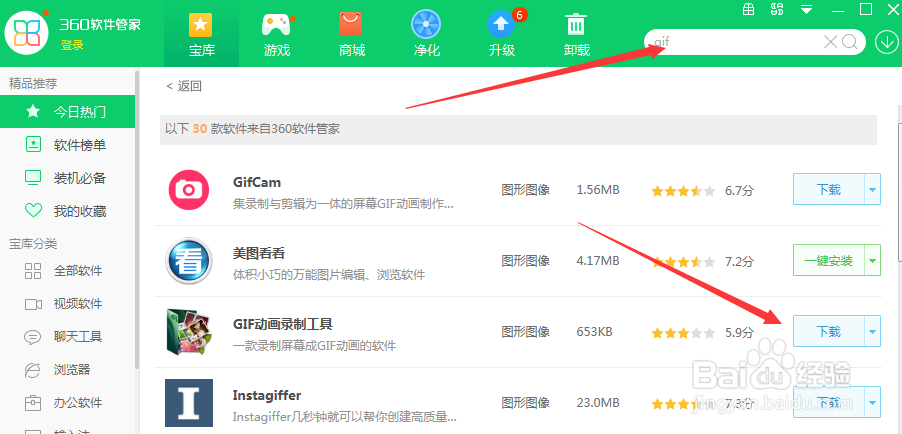
3、安装好后打开软件,软件界面非常简洁,只有一个“录制”按钮。
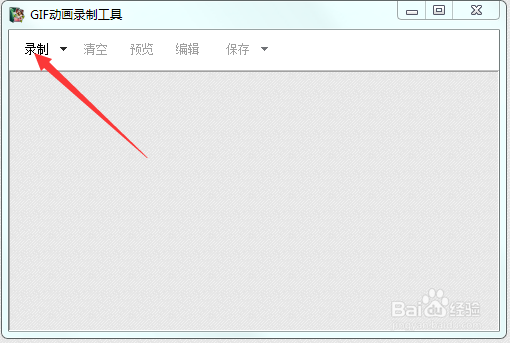
4、软件中间区域为透明,即为录制区域,将此区域拖放至你要录得位置,并用鼠标放在边框上拖放调节大小。点击录制开始录制。
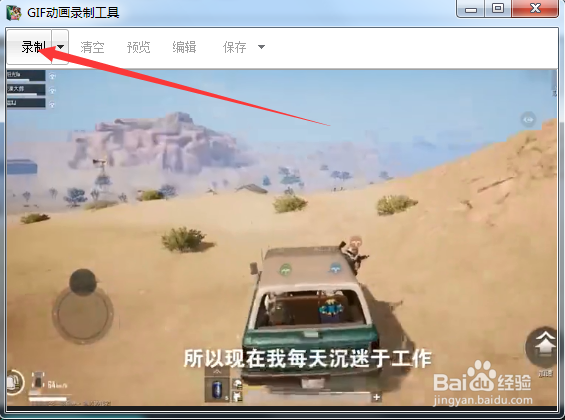
5、“录制”按钮点击后,会变成“停止”,录完后再次点击这个“停止”按钮。
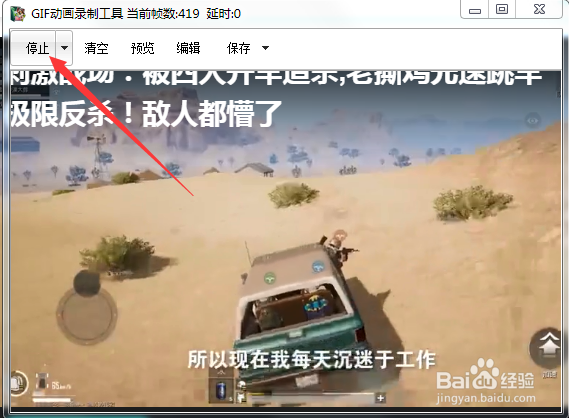
6、最后,点击“保存”按钮,保存到电脑上,你就可以打开看了。如图
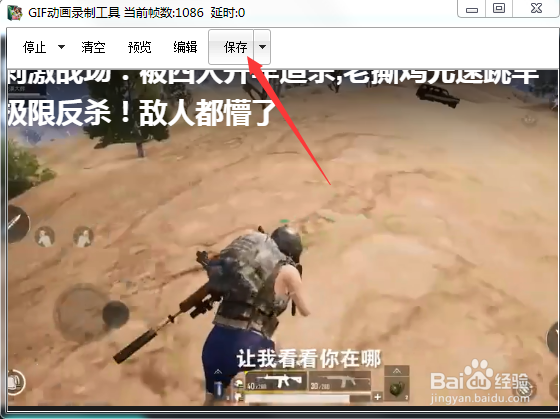
7、如果电脑上安装有看图软件,就可以看到效果。如图
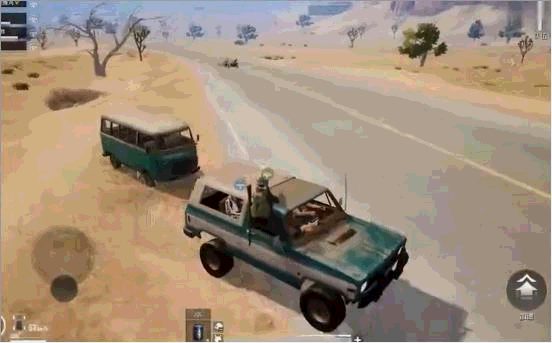
声明:本网站引用、摘录或转载内容仅供网站访问者交流或参考,不代表本站立场,如存在版权或非法内容,请联系站长删除,联系邮箱:site.kefu@qq.com。
阅读量:67
阅读量:164
阅读量:124
阅读量:44
阅读量:87